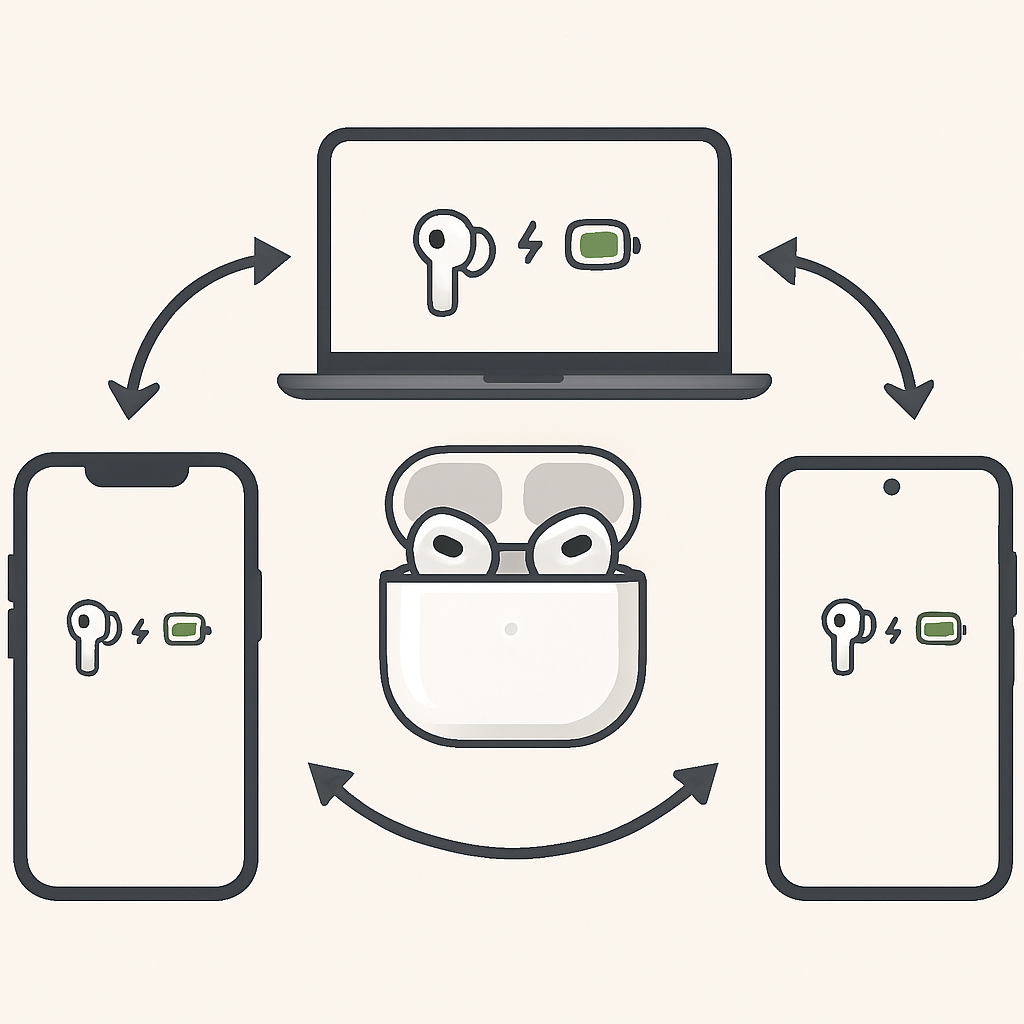에어팟 크로스플랫폼 활용법: 윈도우·안드로이드 연동 꿀팁 3가지

에어팟을 진짜 크로스플랫폼으로 쓰는 핵심 아이디어
에어팟은 애플 기기와 함께 쓸 때 자동 전환, 빠른 페어링(자동 팝업), 배터리 위젯 같은 편의 기능을 제공합니다. 하지만 윈도우 PC나 안드로이드폰과 연결하면 일반 블루투스 이어폰처럼만 동작해서, 기기 전환이 번거롭고 연결 상태를 알기도 어렵습니다. "크로스플랫폼 해킹"의 핵심은 이 애플 중심 편의 기능을 최대한 흉내 내서, 여러 운영체제를 오갈 때도 에어팟을 덜 스트레스 받게 쓰는 것입니다.
실제로 할 수 있는 일은 크게 세 가지입니다.
연결 자동화: 윈도우나 안드로이드에서 블루투스 연결·해제를 단축키/위젯/스크립트로 묶어, 에어팟을 선택하는 과정을 "한 번 클릭" 수준으로 줄입니다.
상태 가시화: 배터리 잔량, 연결 상태를 보여주는 무료 앱(윈도우용 에어팟 헬퍼, 안드로이드용 배터리 위젯 등)을 사용해 애플 기기에서 보던 정보 표시를 비슷하게 구현합니다.
프로파일/코덱 최적화: 가능한 경우, SBC 대신 AAC 또는 더 나은 코덱을 사용하도록 설정해 음질과 지연을 개선하고, 통화 시에는 마이크 품질이 떨어지는 HFP 모드 전환을 최소화하는 식으로 환경을 조정합니다.
이런 접근을 조합하면, "아이폰·아이패드에만 최적화된 에어팟"이 아니라, 회사 PC-개인 노트북-안드로이드폰-아이폰을 오가며 쓸 수 있는 "실질적 크로스플랫폼 기기"에 가까워집니다. 완전히 애플 수준의 통합을 복제할 수는 없지만, 무료 도구와 간단한 설정만으로도 기기 전환 스트레스를 크게 줄이고, 어느 플랫폼에서나 비슷한 사용자 경험을 만들 수 있다는 점이 핵심입니다.
3가지 핵심 해킹: 에어팟을 크로스플랫폼에서 애플처럼 쓰는 방법
메타 디스크립션: 에어팟을 윈도우, 안드로이드에서도 아이폰처럼 스마트하게! 연결 자동화·배터리 상태 표시·음질 최적화, 3가지 핵심 꿀팁 대공개.
애플 기기 없이도 에어팟, "애플처럼" 쓸 수 있을까?
에어팟을 PC·노트북·안드로이드폰까지 오가며 쓰는 분들, 불편함 한번쯤 겪어보셨죠? 손쉽게 기기를 옮기려면 메뉴를 여러 번 눌러야 하고, 배터리 상태도 확인이 어렵습니다. 애플 생태계에선 자동 전환, 팝업, 배터리 위젯이 당연하지만, 다른 플랫폼에서는 "그저 블루투스 이어폰"일 뿐.
오늘은 이 한계, 무료 도구와 설정만으로 깔끔하게 넘는 '크로스플랫폼 해킹' 세 가지를 소개합니다. 이 방법을 쓰면, 집·회사·카페 어디서든, 즉시 에어팟을 쓸 수 있습니다!
1. 연결 자동화: 단 1초 만에 페어링!
윈도우/안드로이드에서 '한 번 클릭'으로 에어팟 연결하기
에어팟을 "윈도우→폰→노트북"으로 옮길 때마다 설정 화면을 헤매셨나요? 애플에는 자동 전환이 있지만, 나머지 플랫폼에서는 직접 연결 해제→찾기→재클릭이 필요합니다.
해결법: 윈도우 "블루투스 단축 프로그램", 안드로이드 "위젯" 활용!
윈도우:
AirPodsHelper, Bluetooth Command Line Tools, 스크립트 제작 등으로, 바탕화면에 "에어팟 연결/해제 버튼" 만들기
자동화 앱(예: 자동화 프로그램 'AutoHotkey')로 키보드 단축키 지정
실제 예시: 팀즈 회의 시작 전 'Ctrl+Alt+A' 누르면 바로 에어팟 연결!
안드로이드:
'블루투스 오토커넥트', '이어폰 위젯' 등으로 홈 화면에 연결 아이콘 배치
출퇴근·운동할 때 폰 켜자마자 바로 에어팟 연결 가능
실질적 효과: 메뉴 찾을 필요 없이, 아무 플랫폼에서든 "한 번 클릭"으로 에어팟 전환!
2. 상태 가시화: 어디서든 배터리·연결 상태 확인
무료 앱으로 '아이폰 배터리 위젯' 흉내내기
아이폰에서는 에어팟 배터리가 위젯에 쏙! PC·안드로이드에서는 배터리 상태가 깜깜... 갑자기 소리가 끊어져 당황한 경험, 많으셨죠?
해결법: 전용 앱 설치로 배터리 잔량·연결 상태 실시간 확인
윈도우:
AirPodsBattery, MagicPods 등 사용
에어팟 연결 시 작업표시줄에 배터리 아이콘 표시, 연결 상태 팝업 알림
안드로이드:
'AirBattery', 'MaterialPods' 등 설치
연결 시 알림창에 실시간 배터리+좌우 잔량 구분 표시
위젯으로 홈화면 배치 가능
비유: 에어팟의 "사물인터넷 스코어링"을, 모든 플랫폼에 똑같이 구현하는 셈입니다.
3. 음질·통화 최적화: 코덱 설정과 마이크 전환 조절
음질 저하·지연 최소화, "애플급" 사운드를 위해
윈도우나 안드로이드의 기본 블루투스 연결은 "SBC" 코덱 사용이 많아, 음질·지연 문제가 생깁니다. 통화 모드(HFP)로 바뀌면 소리 품질이 급락하는 경험, 모두 겪었을 터!
해결법: 코덱과 프로파일 직접 조정하는 방법
윈도우:
블루투스 어댑터 속성에서 "AAC" 코덱 선택 (지원되는 경우)
통화 연결 중일 때 마이크 모드를 강제로 "OFF" → 음악 품질 유지
일부 드라이버는 서드파티 프로그램으로 코덱 변경 지원
안드로이드:
개발자 옵션에서 '블루투스 오디오 코덱'을 "AAC"로 지정
HFP 프로파일 자동 전환 방지 앱(예: 'Bluetooth Audio Widget Battery') 활용
실전 팁: 음질·지연이 개선되면 음악, 넷플릭스, 온라인 미팅 모두 확실히 쾌적!
결론: 에어팟, 어느 플랫폼에서도 '애플 경험'에 가깝게!
에어팟을 윈도우, 안드로이드에서도 1초 페어링, 실시간 배터리 확인, 원음에 가까운 사운드로 사용할 수 있습니다.
무료 앱·스크립트·설정만으로 애플급 통합 경험에 근접합니다.
오늘 확인한 3가지 팁부터 바로 적용해 '크로스플랫폼 에어팟 해킹'에 도전하세요.
당신만의 에어팟 활용 팁이 있다면 댓글로 공유해주세요! 이 글이 유익했다면, 주위에 공유해 더 많은 사람과 편리함을 나누세요.